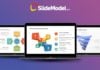Review EaseUS Data Recovery Wizard: Mudahnya Mengembalikan Data yang Hilang atau Terhapus – Data penting yang hilang atau tidak sengaja terhapus menjadi masalah setiap orang.
Hampir semua orang yang berkutat dengan teknologi digital dalam kesehariannya tentu pernah mengalami hal tersebut.
Maka dari itu, software seperti EaseUS Data Recovery Wizard diciptakan guna membantu setiap orang untuk mengembalikan data yang hilang atau terhapus secara tidak sengaja.
Mari mengenalnya lebih jauh.
Mengenal EaseUS Data Recovery Wizard
EaseUS Data Recovery Wizard, seperti namanya, memang berfungsi untuk membantu pengguna untuk mengembalikan data yang hilang atau terhapus, baik itu file penting seperti dokumen, foto, lagu, film, dan masih banyak lagi.
Software yang satu ini tersedia di sistem operasi Windows maupun Mac, sehingga bisa digunakan oleh lebih banyak pengguna.
Yang paling menarik, tidak hanya file di penyimpanan internal saja yang bisa dikembalikan. File dari penyimpanan eksternal seperti flashdisk, harddisk, memory card dan sebagainya juga bisa ‘diselamatkan’.
Lebih lengkapnya, berikut daftar perangkat tempat data tersimpan yang bisa diselamatkan oleh EaseUS Data Recovery Wizard:
- PC/laptop
- Hard disk
- Disk eksternal
- SSD
- USB Drive
- Memory card
- Camcorder
- Kamera digital
- Music Player
- Video Player
- RAID
- CF/SD Card
- Pen Drive
- Dan perangkat penyimpanan lainnya
Oleh karena itu, kita bisa semua bisa mengandalkan software ringan yang satu ini untuk menyelamatkan setiap data penting yang hilang oleh berbagai hal, dari yang tidak disengaja, serangan virus yang merusak, perangkat yang rusak karena bantingan dan sebagainya.
Fitur EaseUS Data Recovery Wizard
Secara garis besar, EaseUS Data Recovery Wizard bekerja untuk mengembalikan data yang hilang dari komputer/laptop Anda. Namun, kehilangan data juga bisa banyak penyebabnya.
Dalam mengembalikan data yang hilang atau terhapus, fiturnya sendiri terdiri dari:
1Data yang Terhapus Secara Tidak Sengaja
Bila Anda secara tidak sengaja menghapus file penting, Anda bisa dengan cepat mengembalikannya dengan software ini.
2Data yang Terhapus Sehabis Melakukan Format Pada Penyimpanan
Disk yang rusak atau terkena virus terkadang mengharuskan kita untuk melakukan format, sehingga seluruh data akan hilang, apalagi tidak sempat di-backup. Software ini juga bisa mengembalikan seluruh data dari penyimpanan yang sudah diformat.
3Data di Recycle Bin yang Sudah Terhapus Secara Permanen
Kehadiran Recycle Bin berguna untuk membuang data untuk sementara. Meski sudah dibuang, tetapi kapasitas penyimpanan akan tetap terpakai.
Software pembersih penyimpanan seperti CCleaner akan menghapus berbagai data, termasuk data di Recycle Bin secara permanen. Meski sudah terhapus, tapi Anda bisa tetap mengembalikannya dengan EaseUS Data Recovery Wizard.
4Data yang Hilang Setelah Terjadi Kerusakan Lost Partition Pada Disk
Hal ini juga kerap terjadi, jadi jangan terlalu khawatir bila data sudah tidak bisa diakses setelah terjadi kerusakan Lost Partition, karena software ini bisa membantu Anda kembali mengakses data-data penting tersebut.
5Kerusakan Pada Perangkat Penyimpanan
Ada kalanya hard disk sudah terlalu tua, terbanting, terkena air sehingga basah dan rusak dan sebagainya sehingga data yang tersimpan di dalamnya tidak lagi bisa diakses seperti biasa.
Sebelum benar-benar mengganti harddisk Anda dengan yang baru, Anda bisa mengembalikan semua data penting yang ada di dalam disk tersebut dengan EaseUS Data Recovery Wizard.
6Kerusakan Penyimpanan Karena Serangan Virus
Serangan virus komputer banyak sekali yang mematikan. Selain membuat sistem operasi tidak berfungsi dengan baik sebagaimana mestinya, file yang ada di dalamnya juga ikut rusak.
Belum lagi, bila Anda berusaha untuk membuat backup ke penyimpanan eksternal, penyimpanan tersebut dan seluruh data yang ada di dalamnya juga bisa kena imbas oleh virus.
Satu-satunya yang bisa Anda lakukan adalah melakukan format ulang dan menggunakan software ini untuk mengembalikan seluruh data yang sudah terhapus.
7Kerusakan Pada Sistem Operasi
Pengguna Windows sering mengalami hal ini. Bila kebetulan sistem operasi Windows Anda rusak, EaseUS menyediakan WinPE yang bisa di-boot (khusus untuk paket Pro + WinPE) sehingga Anda bisa menghidupkan kembali komputer/laptop Windows Anda untuk mengembalikan data yang hilang.
8Pemulihan Partisi RAW
Jika harddisk atau partisi Anda tiba-tiba menjadi RAW dan Anda tidak dapat mengakses data yang disimpan, Anda juga bisa mengaksesnya lagi dengan EaseUS ini. Menarik sekali, bukan?
9Kemudahan untuk Memilah-milah Data yang Hendak Diselamatkan
Sebelum mengembalikan data yang hilang, Anda diberikan kuasa untuk memilah-milah data penting mana yang harus diselamatkan dan mana yang sebaiknya tetap terhapus.
Anda juga diberikan fitur pratinjau, di mana Anda dengan mudah bisa melihat pratinjau isi/tampilan sebelum memutuskan untuk memulihkan atau menghapusnya secara permanen.
Pilihan Harga yang Disediakan
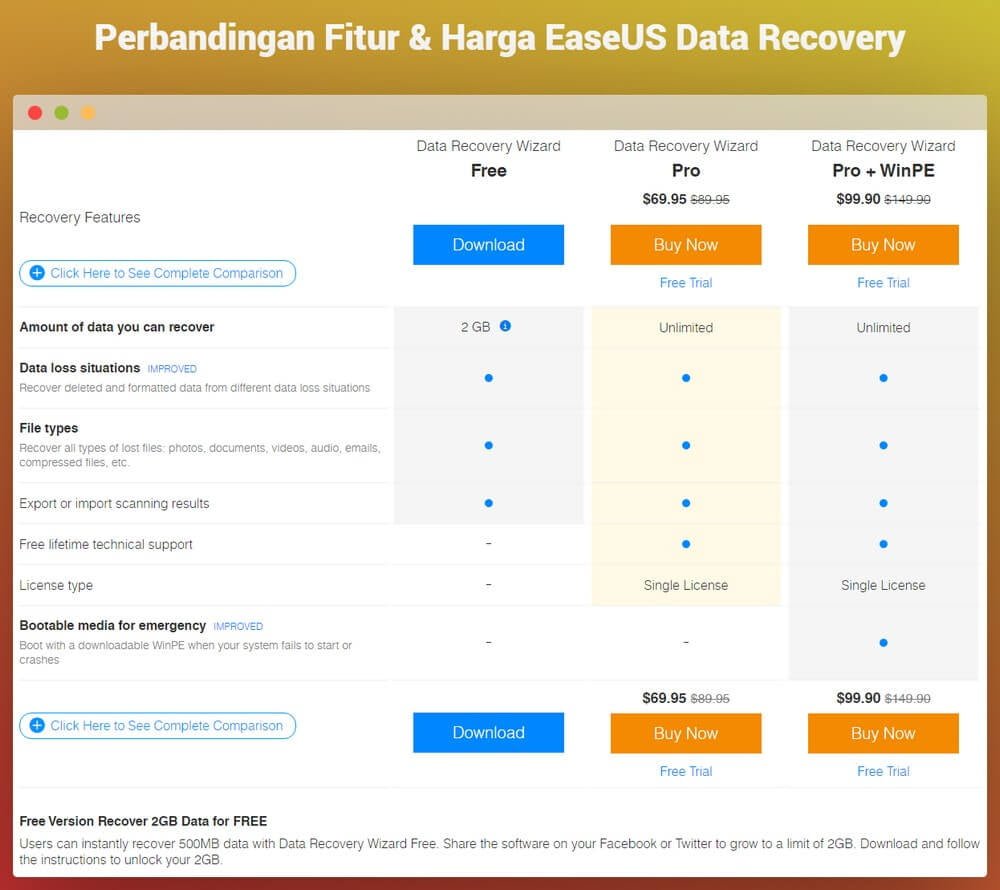
Menyoal harga, tersedia tiga paket dengan harga dan fitur yang variatif yang disediakan oleh EaseUS. Berikut rinciannya:
Fitur |
Free |
Pro |
Pro + WinPE |
|---|---|---|---|
| Fitur Pemulihan Data | ✓ | ✓ | ✓ |
| Dukungan 600+ Tipe Data/File | ✓ | ✓ | ✓ |
| Semua Versi Windows | ✓ | ✓ | ✓ |
| Layanan/Dukungan Seumur Hidup | X | ✓ | ✓ |
| Ukuran Pemulihan Data Maksimal | 2GB | Tak Terbatas | Tak Terbatas |
| Harga | Gratis | $69.95 | $99.90 |
Cara Mengembalikan Data yang Hilang atau Terhapus Dengan EaseUS Data Recovery Wizard
Nah sekarang, mari kita memulai tutorial tentang cara mengembalikan data yang hilang maupun terhapus secara tidak sengaja atau karena apapun itu menggunakan software yang satu ini. Simak tutorial berikut.
I. Download dan Install Software EaseUS Data Recovery Wizard
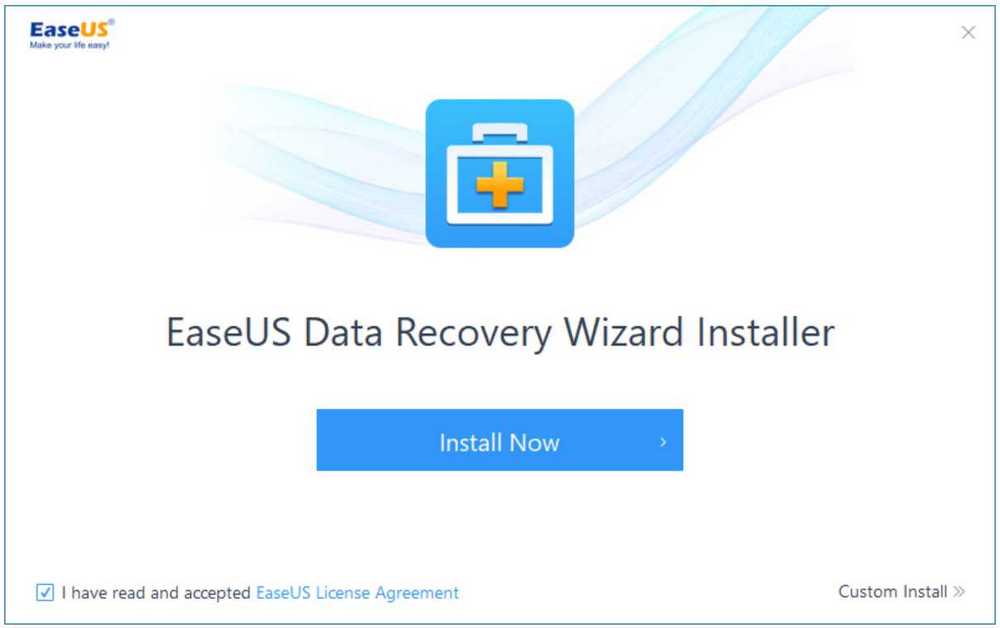
Ini tentu menjadi langkah pertama yang harus Anda lakukan. Silakan tentukan pilihan paket software yang tadinya sudah dijelaskan.
Baik Free, Pro maupun Pro + WinPE, semuanya memiliki fitur dan keunggulan masing-masing. Terlepas dari itu, perlu diingat bahwa Anda harus mengunduh software tersebut dari situs resmi dan terpercaya.
II. Buka Software-nya dan Pilih Penyimpanan untuk Dipulihkan
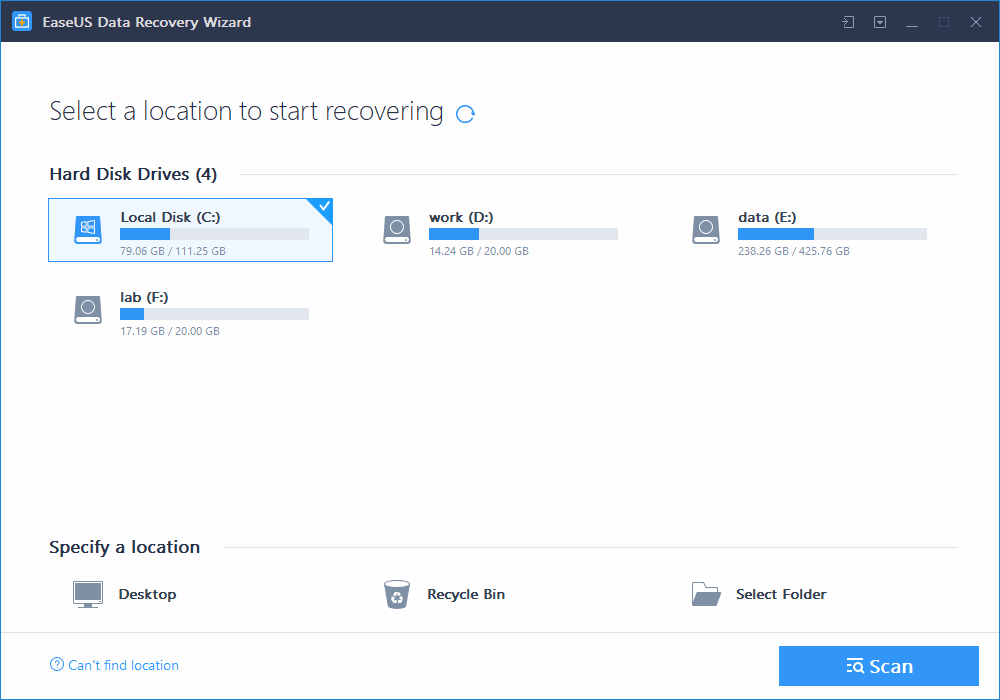
Setelah selesai diunduh dan diinstall, sekarang buka software tersebut dan pilih penyimpanan yang hendak dipulihkan seluruh data yang terdapat di dalamnya.
Setelah memilih drive penyimpanan, kemudian lanjutkan proses dengan mengklik tombol Scan di sisi kanan bawah.
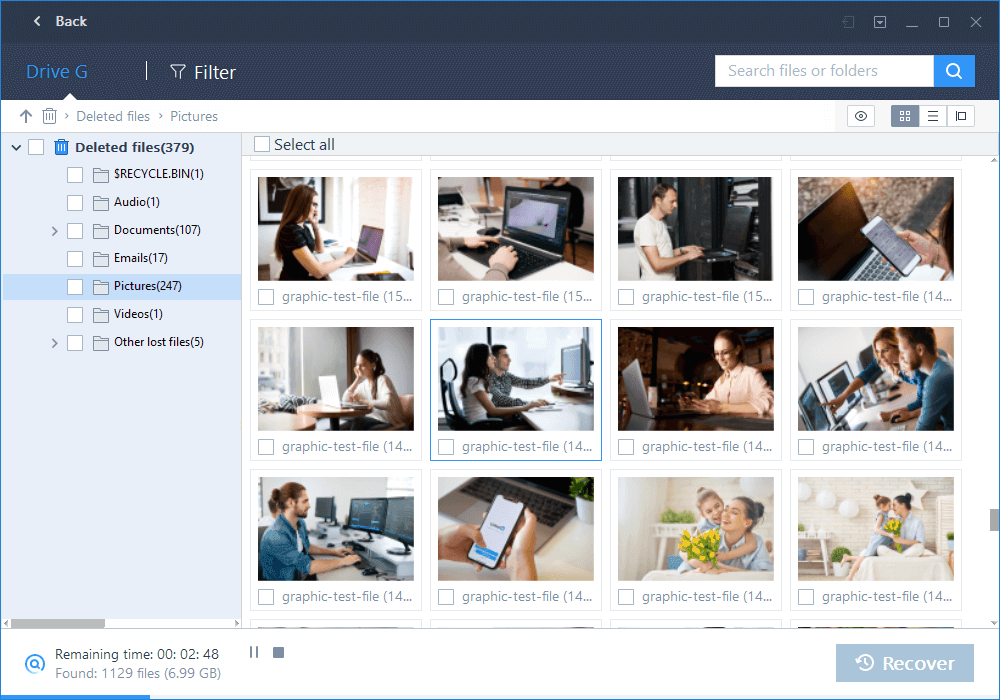
Tunggu seluruh prosesnya hingga selesai. Tergantung pada kapasitas penyimpanan Anda, waktu yang dibutuhkan selama proses scanning akan bervariasi. Bila sudah, lanjutkan ke tahap berikutnya.
III. Pratinjau dan Pilih Data yang Ingin Dikembalikan
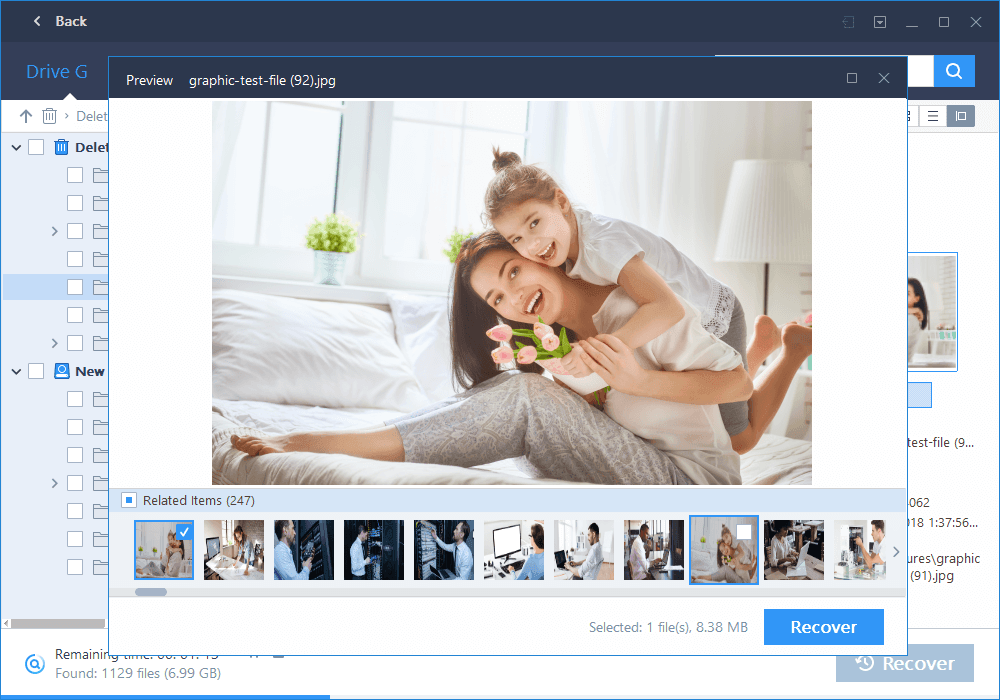
Setelah proses scanning selesai, Anda kemudian diarahkan ke tampilan di mana data yang berhasil di-scan ditampilkan untuk kemudian bisa Anda tinjau satu per satu.
Tipsnya adalah, Anda harus memprioritaskan data penting untuk diselamatkan terlebih dahulu. Manfaatkan ingatan Anda.
Di sisi kiri setiap file terdapat checkbox yang bisa diklik. Gunakan checkbox tersebut untuk setiap file yang ingin dikembalikan dan kemudian klik tombol Recover di sebelah kanan bawah untuk benar-benar mengembalikan file tersebut.
IV. Anda Berhasil Mengembalikan Data yang Hilang
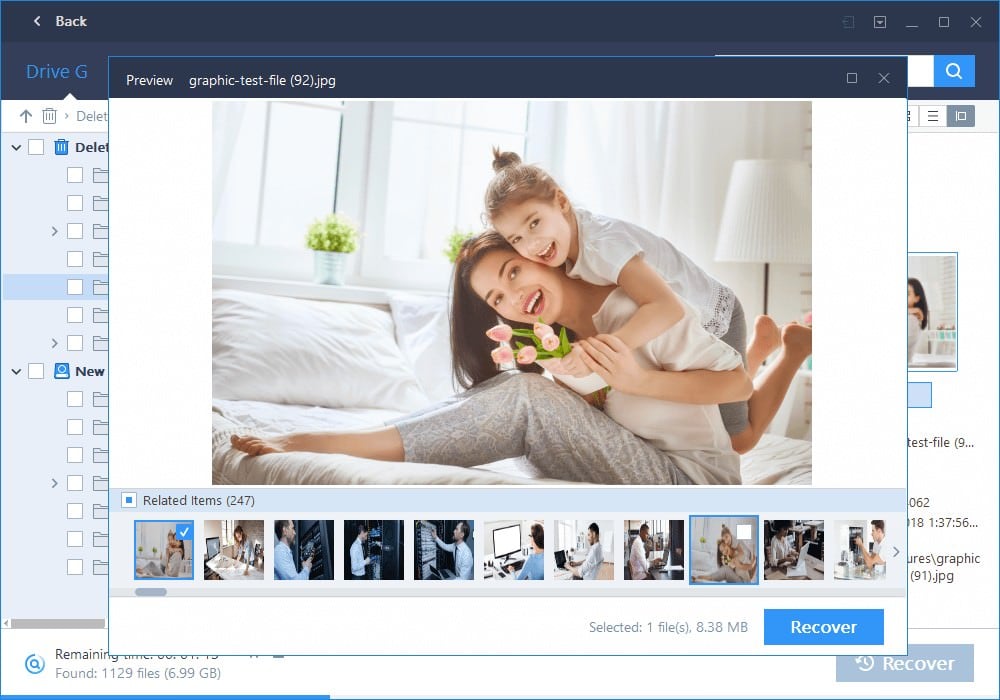
Bila Anda mengikuti seluruh panduan tadi dengan benar, sampai pada tahap ini Anda sudah berhasil mengembalikan data yang hilang dengan EaseUS Data Recovery Wizard.
Mudah sekal, bukan?
Review EaseUS Data Recovery Wizard
Sampai pada tahap ini, Anda sudah kenal lebih dekat dengan software ini, manfaat utamanya dan bagaimana cara mengembalikan data yang hilang melaluinya.
Software ini sudah lama hadir dan terus diperbaharui hingga menghasilkan tampilan yang lebih minimalis, kemudahan dalam hal penggunaan, serta cepatnya performa yang dihasilkannya saat melakukan proses scanning hingga pengembalian data yang hilang.
Baca Juga: 10 Kursus Online untuk Belajar Instagram Marketing
Yang paling menarik adalah, tersedia pula versi gratis pada software ini sehingga membuat penggunanya, terutama yang ingin mencobanya terlebih dahulu, bisa dengan mudah menggunakannya. Apalagi, kapasitas yang diberikan sebenarnya cukup untuk berbagai kebutuhan yakni 2GB.
Sebenarnya, sekarang ini ada banyak sekali software sejenis, tetapi karena senioritas dan pembaharuannya yang rutin dilakukan, banyak orang yang tetap merekomendasikan penggunaan EaseUS ini.
Sebenarnya, software yang satu ini patut diperhitungkan untuk menjadi salah satu dari sekian banyak software yang wajib terinstall di setiap komputer/laptop yang menggunakan sistem operasi Windows maupun MacOS.
Saya sendiri selalu memasang software yang satu ini terlebih dahulu setiap kali membeli laptop baru untuk berjaga-jaga manakala ada file yang tidak sengaja terhapus.
Jadi, hingga pada tahap ini, apakah Anda sudah pernah mencoba mengembalikan data yang hilang atau terhapus dengan EaseUS Data Recovery Wizard? Bagaimana tanggapan dan pengalaman Anda?
Semoga bermanfaat!